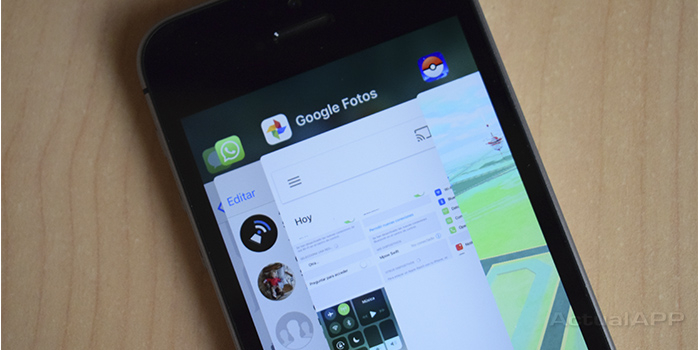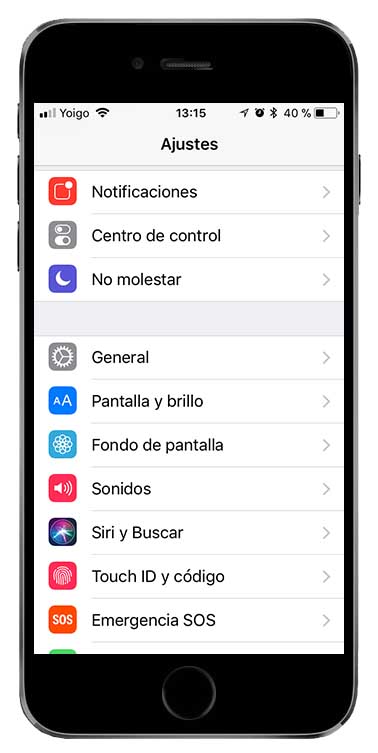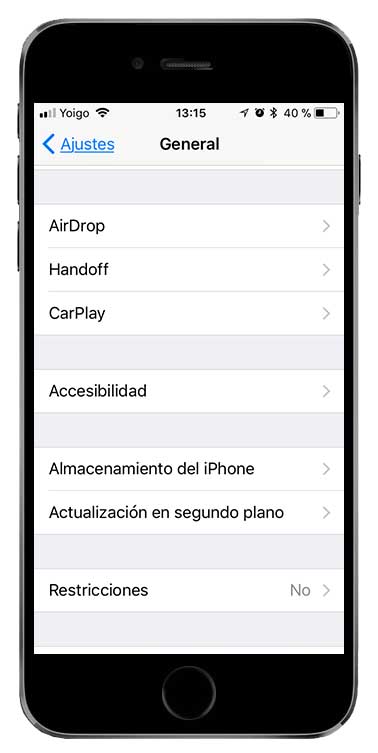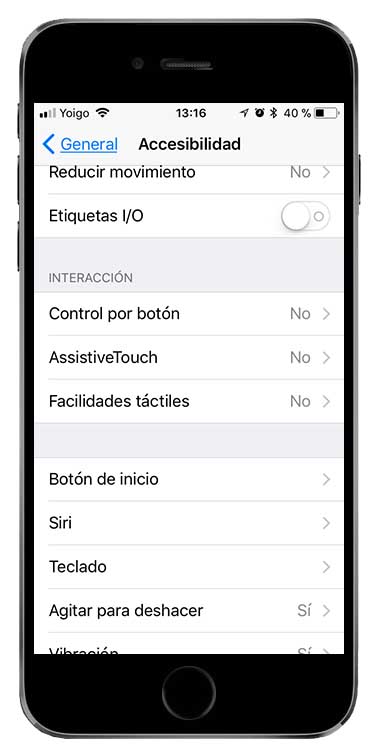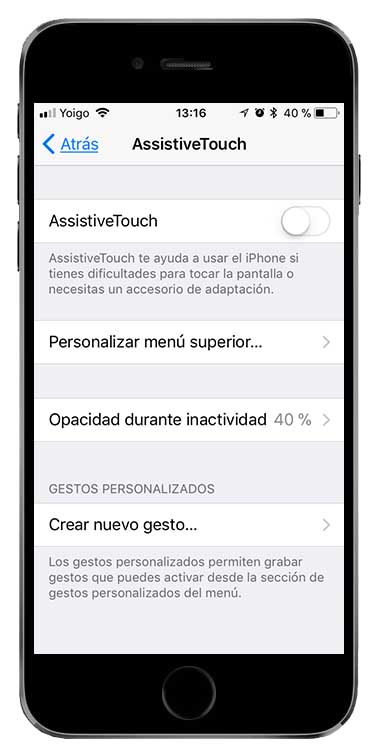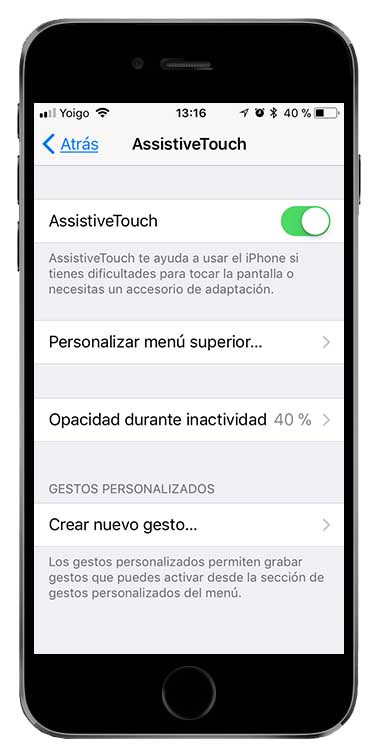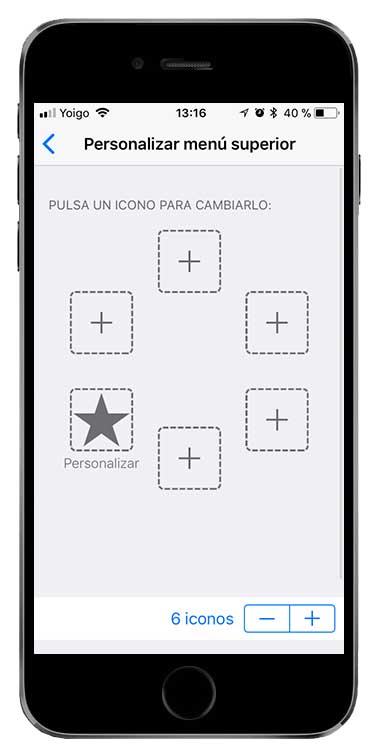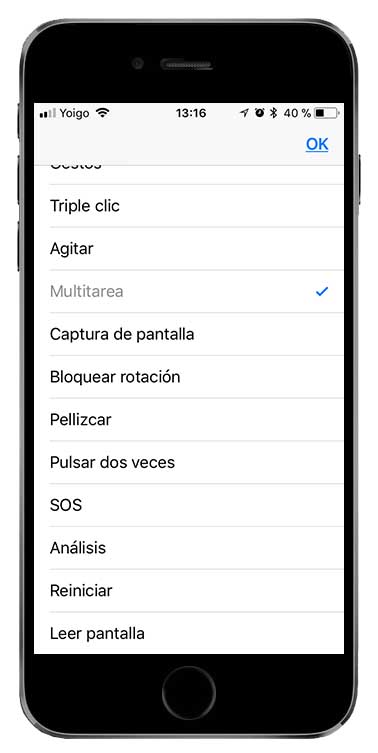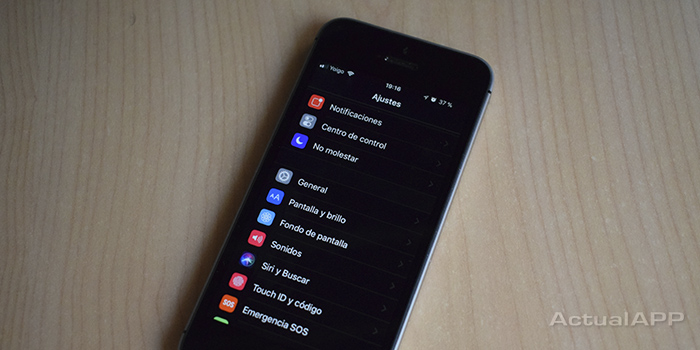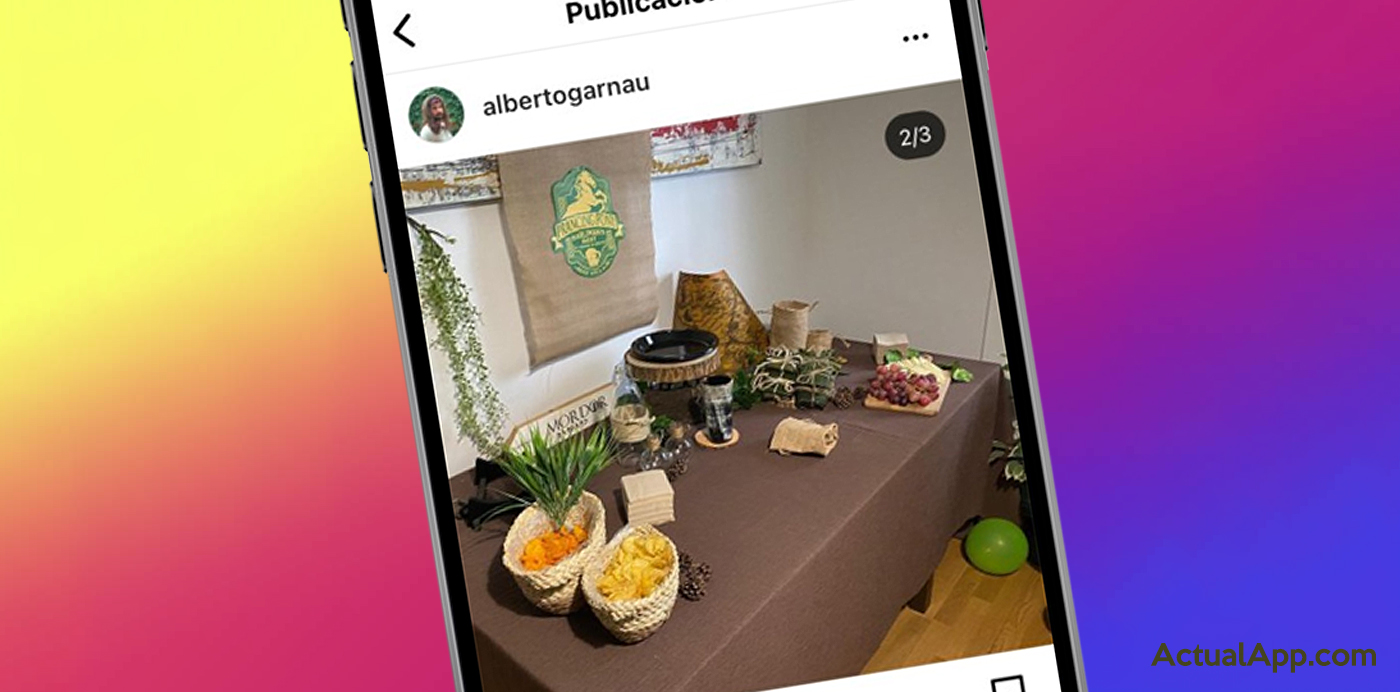Cuando Apple introdujo el 3D Touch, se abrió un abanico de gestos que nos facilitaban el acceso a según qué opciones. Ahora, con la llegada de iOS 11, la comodidad se ha visto mermada debido a las decisiones de la compañía de Cupertino, pues en los iPhone compatibles ya no podemos utilizar el gesto de multitarea 3D Touch, teniendo que recurrir al doble toque del botón principal para lanzar este menú.
No obstante, si bien no vas a poder recuperar esta acción -a menos que Apple lance una actualización con dicho gesto de vuelta- sí que tenemos un candidato a sustituto.
El gesto de multitarea 3D Touch ya no está presente en iOS 11, pero podemos activar una opción en Accesibilidad
Cabe destacar que esta función que vamos a explicar sirve tanto para los iPhone que cuentan con 3D Touch como para los que no. Es una opción global que se encuentra dentro de Accesibilidad y que en realidad está pensada para aquellos usuarios que tienen problemas al tocar la totalidad de la pantalla.
Con esto aclarado, vamos al lío:
Primero de todo, accedemos a los Ajustes / General / Accesibilidad.
Activamos AssistiveTouch. En este momento, aparecerá un icono semitranslúcido en pantalla (no aparece en las capturas de pantalla). Acto seguido, entramos en Personalizar menú superior…
En esta nueva pantalla, tocamos el botón – hasta reducir los iconos a uno. Cuando quede el último, accedemos a él.
¡Hecho! Ya lo tienes.
Un botón virtual de asistencia para lanzar única y exclusivamente la multitarea
Con esto hemos conseguido tener un botón virtual en pantalla que al tocarlo nos abrirá la multitarea. No es tan visualmente cómodo como el gesto de multitarea 3D Touch, pero desempeña la misma función. Además, si mantienes pulsado este botón virtual, podrás moverlo al punto de la pantalla que prefieras.
Por otro lado, cabe destacar que dentro del menú AssistiveTouch de los Ajustes, puedes establecer el nivel de opacidad para que no te moleste tanto cuando no lo estés utilizando (por ejemplo, al ver un vídeo a pantalla completa).
Otras novedades y funciones de iOS 11
iOS 11 cuenta con nuevas características que han pasado desapercibidas, como el pseudo modo nocturno o (inversión de colores inteligente),aunque también ha supuesto la pérdida de compatibilidad de algunas apps que seguían ancladas en la arquitectura de 32 bits.
Aunque por el momento, nosotros nos quedamos con ARKit, el nuevo sistema de realidad aumentada que otorga una renovada experiencia más que recomendable, bien sea para hacer el chorra como para medir superficies, por ejemplo.
¿Cuál es la función que más te gusta de iOS 11? ¿Hay algo que eches de menos? (A parte del gesto 3D Touch para abrir la multitarea). Puedes dejarnos tus comentarios más abajo.
Via: Gadgethacks